Jednou z možností, jak do internetových prohlížečů integrovat nové funkce, je používání nejrůznějších doplňků či rozšíření. Jejich instalace je velmi jednoduchá a pokud je těchto doplňků v internetovém prohlížeči několik málo, vůbec to nevadí. Přemíra nejrůznějších rozšíření se vám vrátí na rychlosti a pružnosti internetového prohlížeče. Není to náhodou i váš případ? Pokud ano, poradíme vám, jak analyzovat aktuální stav a jak jej optimalizovat.
Chrome
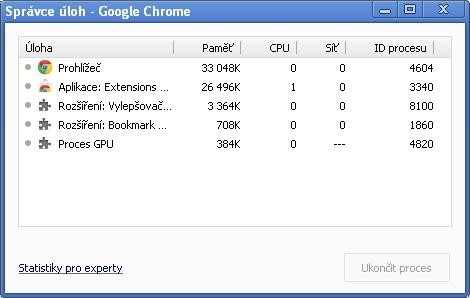
Chcete-li zjistit, kolik paměti obsahují rozšíření v internetovém prohlížeči Chrome, není nijak obtížné. Klepněte v pravém horním rohu na ikonku se třemi vodorovnými čarami a z nabídky, která se vzápětí objeví, vyberte položku Další nástroje > Správce úloh.
Otevře se nové okno, které ukazuje seznam všech aktuálně spuštěných procesů, které má internetový prohlížeč spuštěny. Pokud používáte Správce úloh ve Windows, pak je mu Správce úloh v Google velmi podobný, ale je vyvinut přímo pro Google Chrome.
V okně Správce úloh pro Google Chrome nyní nahoře klepněte na záhlaví Paměť, čímž seřadíte všechny procesy internetového prohlížeče podle velikosti paměti, kterou mají obsazenu. Teď vyhledejte v horní části okna nějaké doplňky – poznáte je podle ikonky puzzle. Poznamenejte si názvy těch rozšíření, která zabírají nejvíce paměti a pak je zkuste zakázat. Následně sledujte, zda internetový prohlížeč bude běžet rychleji. Nebojte se – v případě potřeby můžete zakázané doplňky opět povolit!
Chcete-li nějaké rozšíření v internetovém prohlížeči Chrome zakázat, pak se znovu vraťte k ikonce se třemi vodorovnými čarami, klepněte na ni a poté z nabídky, která se objeví, vyberte položku Nastavení. Následně klepněte v levém sloupci na položku Rozšíření. Další možností je zadání výrazu chrome://extensions do panelu Adresa.
Chcete-li nějaké rozšíření zakázat, pak jednoduše zrušte zaškrtnutí políčka Aktivní. Pokud se nechcete zabývat ani jedním, můžete rovněž vyzkoušet rozšíření (ach, jaká ironie!) s názvem Extension Manager (aka Switcher), pomocí něhož zakážete rozšíření pomocí několika klepnutí.







































